文章详情页
win10系统查看硬盘大小的方法
浏览:128日期:2023-03-24 18:11:35
在我们的生活中经常都会需要用到win10系统的电脑,很多用户在操作电脑的时候都会保存一些自己的重要文件,这样的话在操作电脑的时候就经常需要关注自己的磁盘剩余容量,这样能够避免磁盘储存空间不足不能保存文档的情况发生,有很多用户都不知道自己的电脑磁盘原始的大小是多少,其实可以在系统中自行查看的,只是一些用户不知道要如何操作查看,那么在接下来的教程中小编就跟大家分享一下win10系统查看硬盘大小的具体操作方法吧,感兴趣的朋友不妨一起来看看这篇教程。
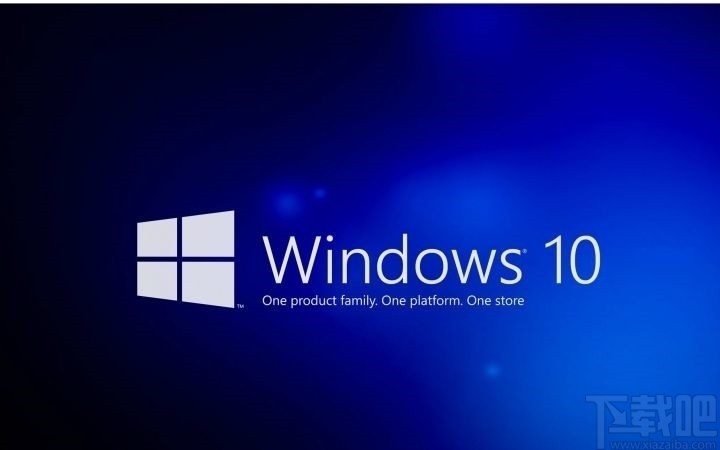
1.首先第一步我们需要使用鼠标右键点击开始菜单图标,点击之后在打开的这些选项中找到磁盘管理选项并点击。
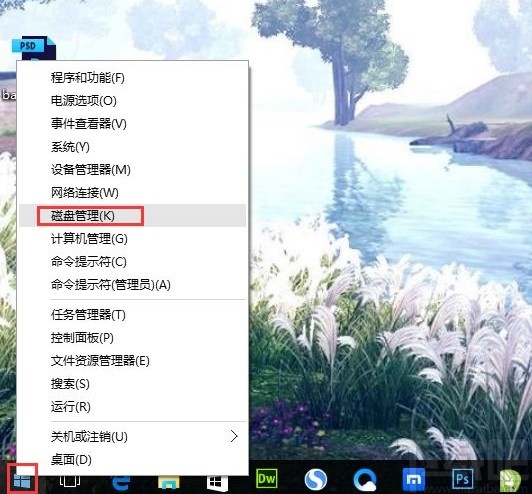
2.点击打开磁盘管理界面之后,我们在界面的左边可以看到电脑中各个硬盘的基本情况,找到想要查看大小的那个磁盘选中它。
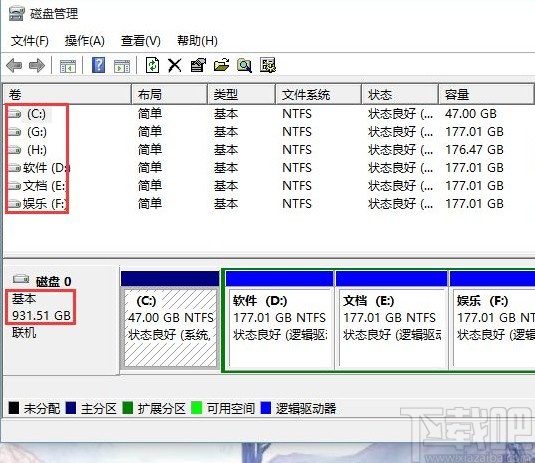
3.选中目标磁盘之后使用鼠标右键点击,点击之后打开下图所示的菜单,然后在其中找到属性这个选项点击之后打开磁盘属性界面。
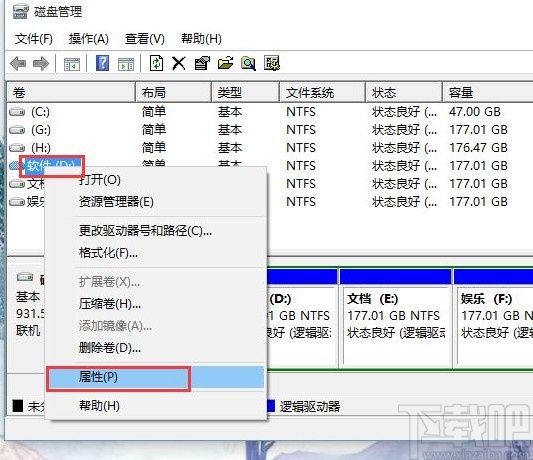
4.接下来打开这个属性界面之后,我们就可以在界面中看到磁盘的容量数据了,也就是磁盘的容量大小,还有已用空间和剩余可用空间这些数据。
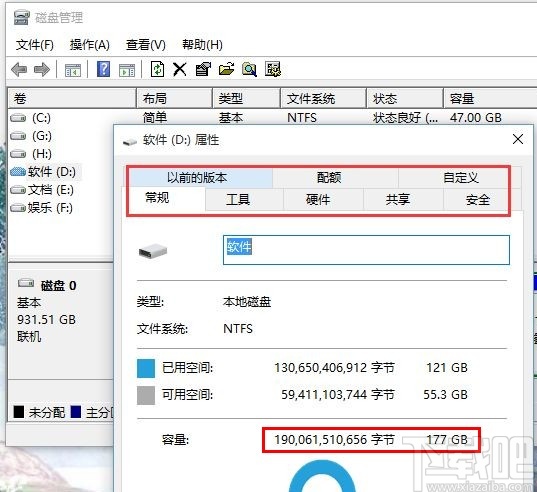
以上就是小编今天跟大家分享的使用win10系统的时候查看硬盘大小的具体操作方法,感兴趣的朋友不妨一起来看看这篇方法教程,希望这篇教程能帮到大家。
相关文章:
排行榜

 网公网安备
网公网安备